- コンピュータの問題は起動しませんが、ファンの回転は電源の問題が原因である可能性があります。
- PCの電源が入らないが、ファンが1秒間回転する場合は、過熱も原因である可能性があります。
- ファンがオンになったが画像が表示されない状況に対して、いくつかの解決策を用意しました。
- 修正をテストし、コンピューターの電源が入らないがファンが大音量で動作する場合に問題を解決します。

このソフトウェアは、一般的なコンピューターエラーを修復し、ファイルの損失、マルウェア、ハードウェア障害からユーザーを保護し、最大のパフォーマンスを得るためにPCを最適化します。 3つの簡単なステップでPCの問題を修正し、ウイルスを今すぐ削除します。
- RestoroPC修復ツールをダウンロードする 特許技術が付属しています(特許が利用可能 ここに).
- クリック スキャン開始 PCの問題を引き起こしている可能性のあるWindowsの問題を見つけるため。
- クリック 全て直す コンピュータのセキュリティとパフォーマンスに影響を与える問題を修正する
- Restoroはによってダウンロードされました 0 今月の読者。
お使いのコンピュータの場合 起動しません ただし、ファンは継続的に回転します。これは、できるだけ早く解決する必要がある問題を示しています。
コンピュータが起動しないのにファンが回転する主な理由は3つあります。
- 不十分な電源
- 過熱
- 故障したコンポーネント
コンピュータへの電源供給に障害が発生すると、コンピュータの電源は起動または起動しませんが、ファンは関係なく回転します。
同様に、コンピュータが起動しないがファンが絶えず回転している場合は、コンピュータの高温または過熱の兆候である可能性があります。
対処しないと、コンピュータに障害が発生したり、コンピュータが冷えるまで起動を拒否したりする可能性があります。
ファンが通常の方法を超えて回転する場合は、ファンの周囲の空気の流れが妨げられていないことを確認する必要があります。
コンピュータのコンポーネントに欠陥があるか損傷している場合、それらは マシンが起動しないようにする. このようなコンポーネントには、RAMチップ、マザーボード、さらにはBIOSが含まれます。
コンピュータが起動しないがファンが回転する場合にできることは次のとおりです。
PCが起動しないのにファンが回転する場合はどうすればよいですか?
- 外部ハードウェアを切断します
- RAMチップをリセットする
- マザーボードを確認してください
- コンセントを交換してください
- コンピュータの製造元に確認してください
- 周辺機器を確認してください
- 技術者に確認してください
1. 外部ハードウェアを切断します

これには、プリンター、USBドライブ、スキャナーなどの外部ハードウェアを取り外したり取り外したりして、再試行する前に基本的なコンポーネントのみを残すことが含まれます。
もちろん、電源コードを抜いて、主にすべての外部周辺機器を取り外してから、内部ハードウェアに移動することをお勧めします。
2. RAMチップをリセットする

コンピュータが起動しないがファンが回転する理由の1つは、RAMの不良である可能性があります。
この場合、RAMをスロットから取り外してから、クリーニングして同じスロットに戻すか、別のスロットを試してください。
RAMをクリアする最良の方法は、布を使って優しくすることです。 液体を塗らないでください。 RAMカードの位置を別のソケットに切り替えてみることもできます。
新しいRAMメモリをお勧めします。 新品のDDR4メモリモジュールを使用すると、コンピュータが起動しないがファンが回転する状況を防ぐことができます。
システムスキャンを実行して、潜在的なエラーを発見します

Restoroをダウンロード
PC修復ツール

クリック スキャン開始 Windowsの問題を見つけるために。

クリック 全て直す 特許技術の問題を修正するため。
Restoro修復ツールを使用してPCスキャンを実行し、セキュリティの問題と速度低下の原因となるエラーを見つけます。 スキャンが完了した後、修復プロセスにより、破損したファイルが新しいWindowsファイルおよびコンポーネントに置き換えられます。
この点に関して、1.2Vの動作電圧を持つプロ仕様の製品があります。 消費電力が少なく、発熱量の少ない製品を使用できる設計になっています。
全体として、コンピュータの周囲温度は一定であるため、過熱を回避できます。 プロフェッショナルなDDR4メモリモジュールは、安定性、長期的な効率、および非常に低い消費を提供します。
⇒TEAMGROUPEliteメモリモジュールのRAMアップグレードを入手する
3. マザーボードを確認してください

黄色または黄色のライトが点灯している場合は、マザーボードが不良であることを示している可能性があります。 マザーボードのコンデンサが不良である場合があります。これにより、コンピュータが起動せず、ファンが回転する場合があります。
これが事実である場合、あなたはすることができます 新しいものをインストールする お使いのコンピュータで。
4. コンセントを交換してください

コンピューターを開いた場合は、接続されているすべてのデバイスと拡張カードを取り外してから、電源を入れます 繰り返しますが、それでも起動しませんが、ファンが回転します。おそらく、電力の問題を見ているでしょう。 供給。
前述のように、コンピュータが起動を拒否する可能性があるが、ファンが回転する理由の1つには、電源の不足が含まれます。 別の壁のコンセントを試してプラグを差し込んでから、コンピュータをもう一度起動してみてください。
5. コンピュータの製造元に確認してください

コンピュータが起動しないのにファンが回転する場合は、起動しようとしているときにコンピュータが表示するビープ音または点滅するライトのシーケンスを書き留めることもできます。
次の手順は、シーケンスの意味をコンピュータの製造元に確認することです。
6. 周辺機器を確認してください
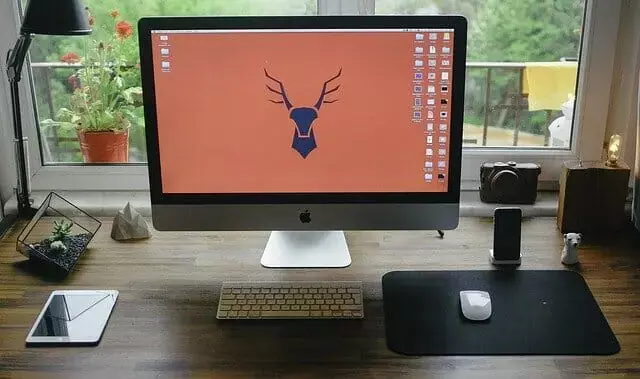
コンピュータが起動しないが、ファンが回転し、起動しているようにビープ音が聞こえる場合は、次のいずれかを実行します。 周辺機器が問題を引き起こしている可能性があります.
この場合、一度に1つずつ挿入してから、問題のあるものを確認してみてください。
7. 技術者に確認してください

他のすべてが失敗した場合は、資格のあるコンピューター修理技術者に問題の内容と修正方法を確認してもらいます。 これは(通常のように)PSUの障害である可能性があります。
おそらく交換する必要があります。 多くの場合、ファンを実行するのに十分な電力(低電力)があり、他のものを実行するのに苦労します。
これらのソリューションのいずれかが機能したかどうか、ご意見をお聞かせください。 以下のコメントセクションでお知らせください。
 まだ問題がありますか?このツールでそれらを修正します:
まだ問題がありますか?このツールでそれらを修正します:
- このPC修復ツールをダウンロードする TrustPilot.comで素晴らしいと評価されました (ダウンロードはこのページから始まります)。
- クリック スキャン開始 PCの問題を引き起こしている可能性のあるWindowsの問題を見つけるため。
- クリック 全て直す 特許技術の問題を修正する (読者限定割引)。
Restoroはによってダウンロードされました 0 今月の読者。
![初心者のための2つの最高の暗号通貨マイニングPC [2021ガイド]](/f/6e9b29901fc7e99753300490143d8f1e.jpg?width=300&height=460)
![AMDグラフィックカードがデバイスマネージャーで認識されない[修正]](/f/259dc83900e51481a05bb401d7c35ead.jpg?width=300&height=460)